Görüntünün bir hissəsini arxa plandan ayırmaq xüsusi proqramlar tələb edən asan bir iş deyil. Ancaq bunlardan düzgün istifadə etməyi öyrənərək səliqəli seçimlər yarada və qeyri-adi və maraqlı montajlar edə bilərsiniz.
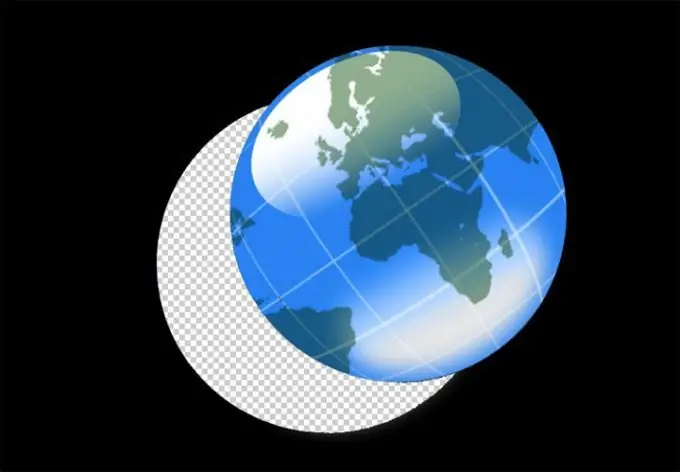
Zəruri
Adobe Photoshop, redaktə üçün şəkil
Təlimat
Addım 1
Təsvirin bir hissəsini arxa plandan ayırmaq üçün əvvəlcə şəklin istədiyi sahəni seçməlisiniz. Adobe Photoshop çoxfunksiyalı bir proqramdır və bir neçə seçim üsulu təklif edir. Müəyyən bir vəziyyətdə işiniz üçün ən uyğun olan müxtəlif vasitələrdən istifadə edin.
Addım 2
Seçməyin ən asan və sürətli yolu Magic Wand vasitədir. Bu alət rənglərin oxşarlığı prinsipi ilə işləyir, yəni eyni rəngli və ya oxşar rənglərin fərqli çalarları olan sahələri seçir. "Sehirli çubuq" un necə işlədiyini eyni rəngli böyük bir sahəyə bir nöqtəyə basaraq görə bilərsiniz. Alət, rənglərin sərhədləri kifayət qədər kəskindirsə və ton və orta tonların sayı azdırsa, yaxşı, dəqiq bir seçim etməyə imkan verir.
Addım 3
Əgər siz artıq bir seçim etmisinizsə, lakin seçimi böyütmək istəyirsinizsə, Shift düyməsini basıb saxlayın və sahələri seçməyə davam edin - bunlar əvvəlkilərinə əlavə olunacaq. Seçilmiş ərazinin bir hissəsini çıxarmaq lazım olduqda, Alt düyməsini basıb saxlayın və silmək istədiyiniz sahənin üzərinə vurun.
Addım 4
Daha dəqiq seçim üçün lasso alət dəstini istifadə edin. Bunlara daxildir: "lasso", "düzbucaqlı lasso" və "maqnetik lasso". İlk vasitə, xətləri nöqtələr - düyünlər ilə düzəldərək əl ilə sahələri seçməyə imkan verir. "Dikdörtgen lasso" düz xəttlərlə görüntünün sahələrini seçməyə imkan verir, eyni zamanda xətti düyünlərlə düzəldir. Bu qrupdakı üçüncü vasitə Photoshop-da ən populyar seçim vasitələrindən biridir. Alət düyünlərlə də istifadə olunur, lakin aralarındakı xətt rənglərin sərhədinə yapışmış kimi görünür. "Maqnetik" lasso, bir qayda olaraq, zəhmətkeş bir iş tələb edir, lakin bununla birlikdə çox dəqiq və keyfiyyətli bir seçim əldə edə bilərsiniz.
Addım 5
Görünüşünüzdə hər hansı bir rəngdə parlaq, vahid sahələr varsa, rəng seçimindən istifadə edin. Bunu etmək üçün yuxarı menyu çubuğunda "seçim", sonra "rəng diapazonu" tapın. Seçmək üçün bir qrup rəng seçməli olduğunuz bir informasiya qutusu açılacaqdır. Gələcək seçim sahəsi pəncərənin altındakı kiçik bir şəkil şəklində göstəriləcək.
Addım 6
Seçim hazır olduqda, kənarını dəqiqləşdirməyə davam edin. Bunu etmək üçün seçim sahəsini sağ vurun və "təmizlənmiş kənar" ı seçin. Görünən pəncərədə seçim radiusunun parametrlərini, kənar kontrastını, bulanıklığı və digər parametrləri dəyişə bilərsiniz. Xüsusi seçiminiz üçün optimal olanı təyin etmək üçün parametrlərin sürgülərini hərəkət etdirin.
Addım 7
İndi ortaya çıxan sahəni bütün görüntüdən ayırın. Bir sahəni kəsib (Ctrl + X) yeni bir təbəqəyə (Ctrl + V) yapışdırmaq lazımdır. Başqa bir metoddan da istifadə edə bilərsiniz: seçimi tərs çevirin. Bunu etmək üçün "seçim" menyusundan "çevir" və ya "çevir" seçin. Seçiminiz xaricində bütün sahələr aktivdir. Del düyməsini basın və arxa plan yox olacaq.






